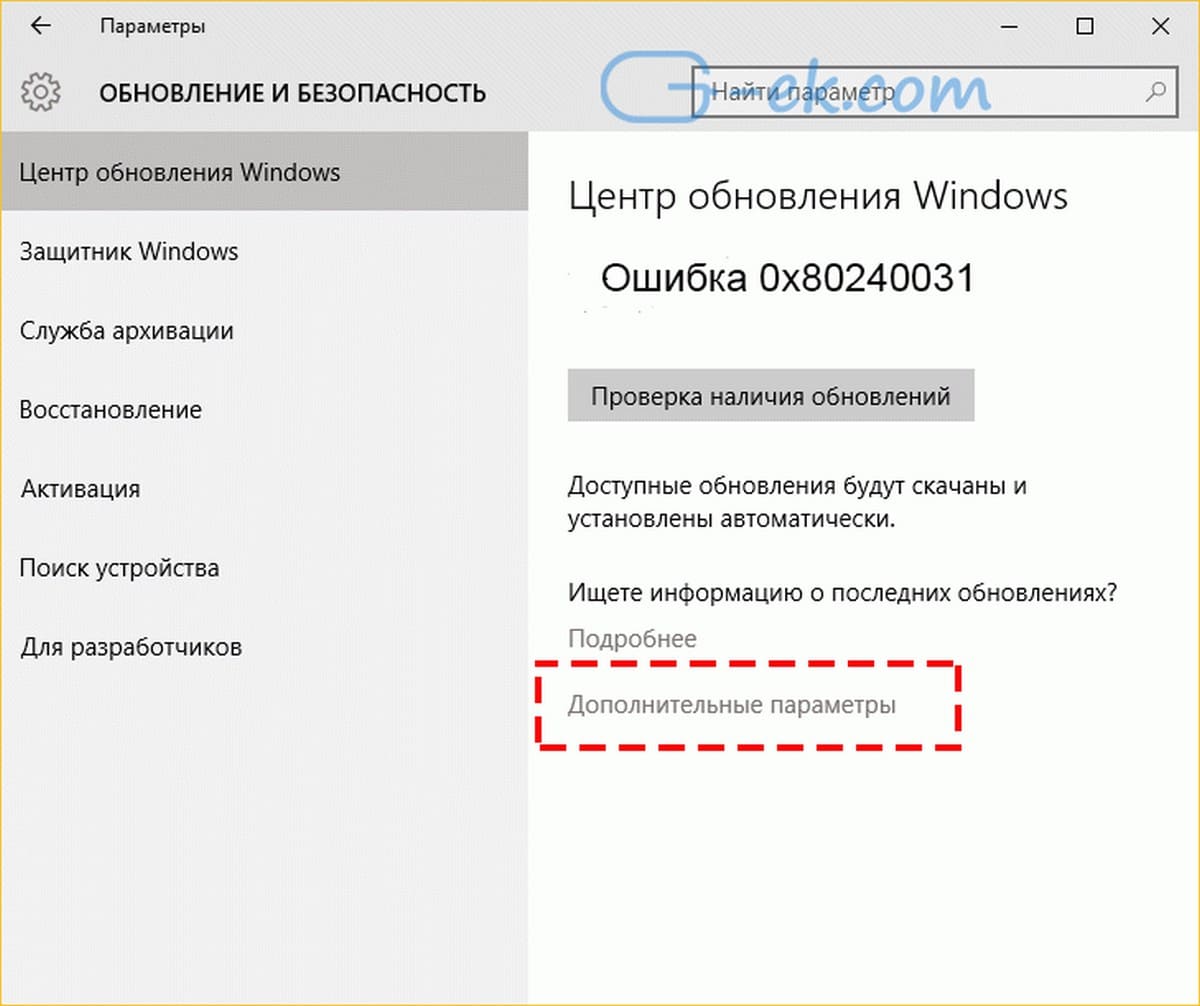Начиная с самых последних выпусков каналов Dev и Canary, предварительные сборки Microsoft Edge теперь включают в себя поддержку 24 облачных технологий преобразования текста в речь в 21 локали. Вы можете использовать их с Read Aloud (Чтение вслух).
Чтение вслух, функция в текущей версии Microsoft Edge (Chormium), которая дает пользователям возможность прослушать содержание сайта в браузере, голосом диктора.
Согласно официальному сообщению в блоге, голоса, использованные в Read Aloud до этого изменения, были слишком роботизированными и звучали не естественно. Обновление делает этот процесс чтения содержимого вслух, более естественным.
Облачные голоса принадлежат Microsoft Cognitive Services. Они приходят в двух разных стилях их можно отличить от других голосов, которые могут быть установлены на вашем компьютере, тем, что у них есть запись в названии: «Microsoft < Имя голоса > Online».
- Нейронные голоса - Приведенные в действие глубокими Нейронными сетями, эти голоса являются самыми естественными звучащими голосами, доступными на сегодняшний момент.
- Стандартные голоса - Обычные онлайн голоса, предлагаемые Microsoft Cognitive Services. Голоса, имеющие в названии «24kbps» будут звучать более четко по сравнению с другими стандартными голосами из-за улучшенного битрейта.
Как использовать облачные голоса в Microsoft Edge.
- Обновите Edge Dev или Canary до последней доступной версии.
- Перейдите на любой веб-сайт.
- Выделите текст на веб-странице, кликните на нем правой кнопкой мыши и выберите «Прочесть вслух выбранный фрагмент».
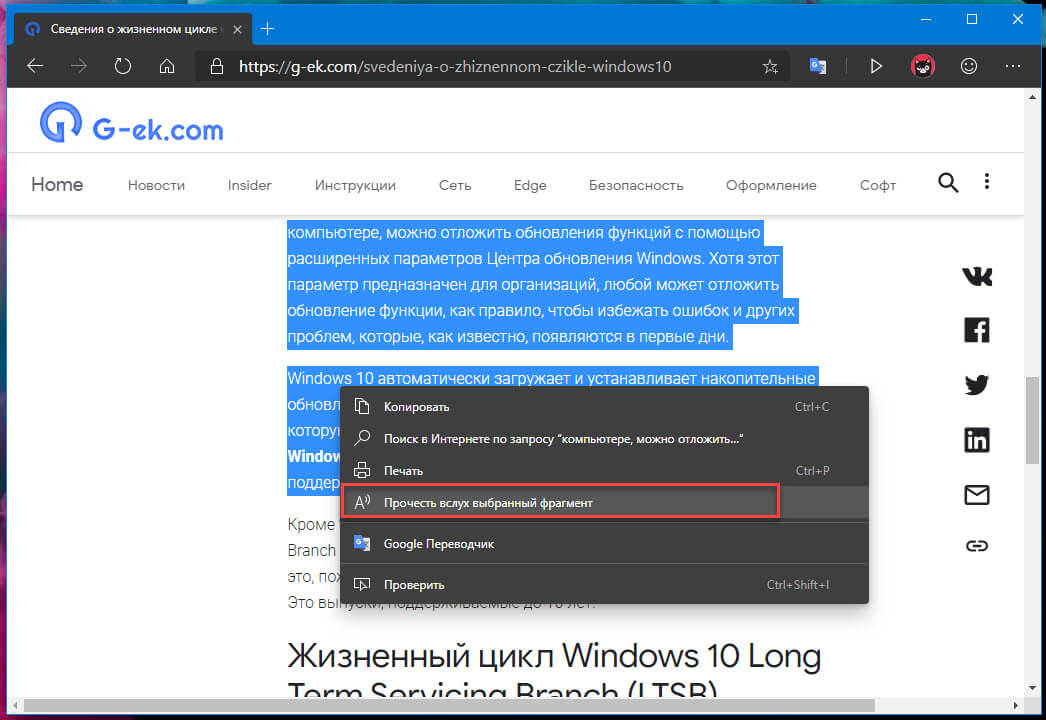
Это запустит «Чтение вслух», а также откроет строку управления функцией.
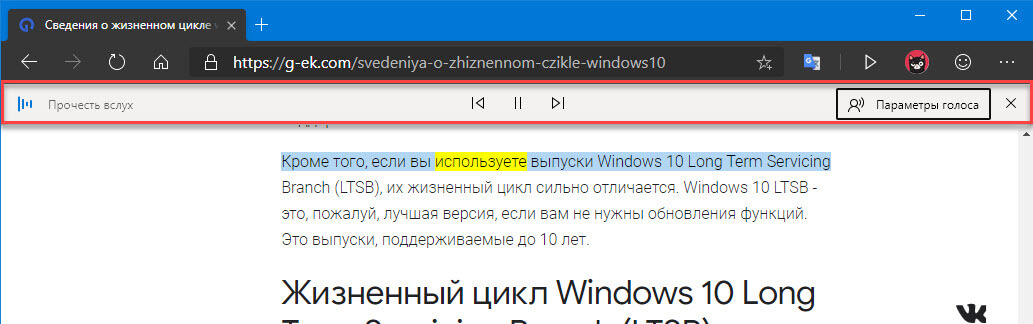
- Выберите голос с суффиксом «Онлайн»

- Отрегулируйте скорость чтения, нажав кнопку «Параметры голоса».
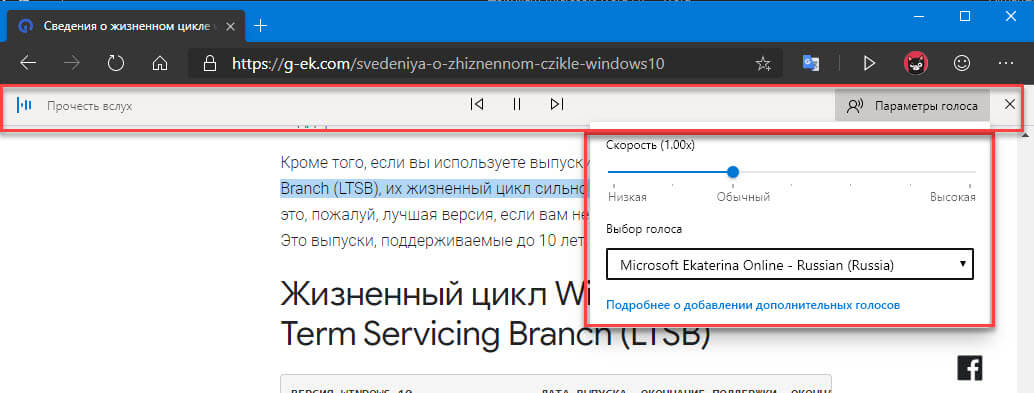
Стоит также отметить, что голоса были представлены разработчикам через JavaScript SpeechSynthesis API. Это означает, что любой текстовый инструмент для преобразования текста в речь может использовать их для создания более настраиваемых и удобных для пользователя возможностей в новой версии Microsoft Edge.
Что наши читатели думают о новых голосах? Дайте нам знать в комментариях ниже.
Рекомендуем:
Практика использования нового браузера Microsoft Edge на основе Chromium в Windows 10
Как изменить поисковую систему по умолчанию в браузере Edge на основе Chromium.
Новые возможности Microsoft Edge Chromium
Как включить режим Internet Explorer в Microsoft Edge Chromium.
Можно ли установить Microsoft Edge в Windows 7 или Windows 8 / 8.1?

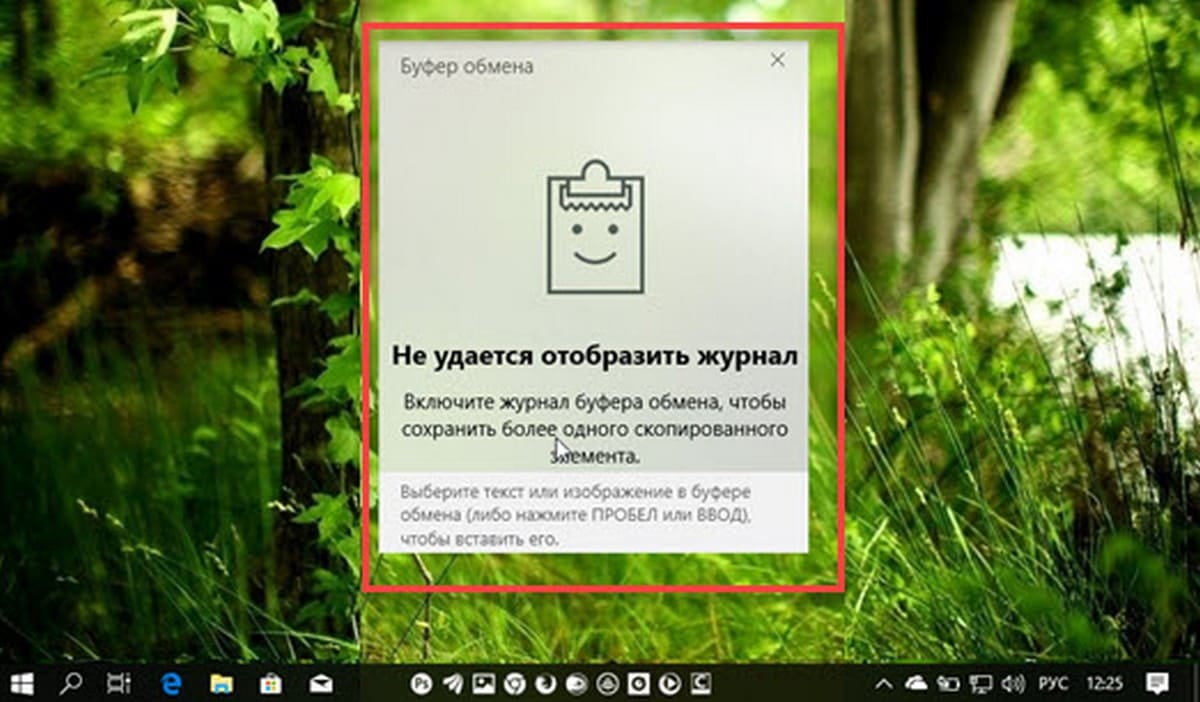
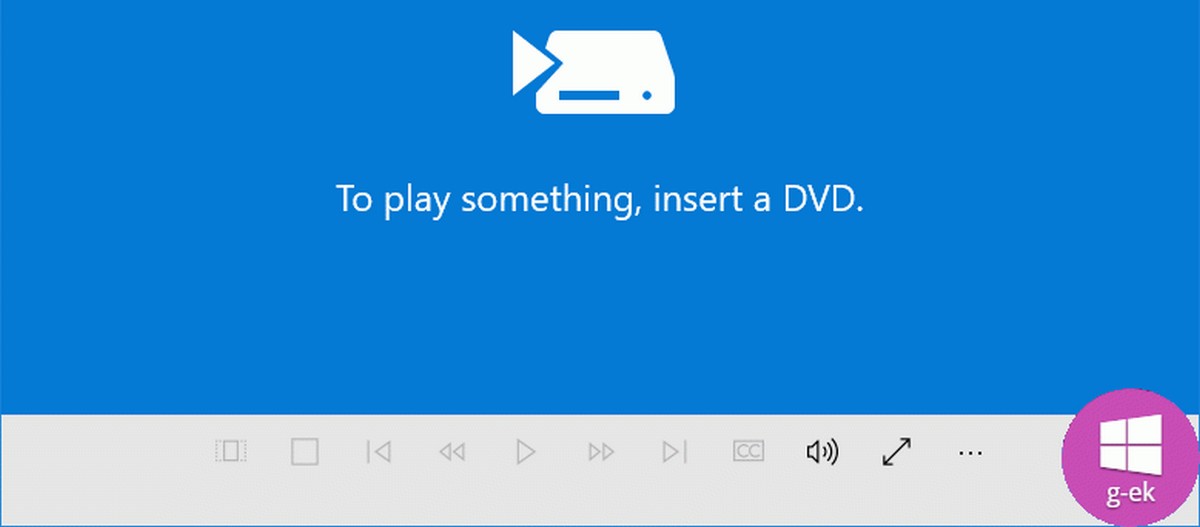
![[Windows 10] - Как в браузере Edge отключить фильтр Smart Screen.](assets/images/Edge/1476303141226.jpg)